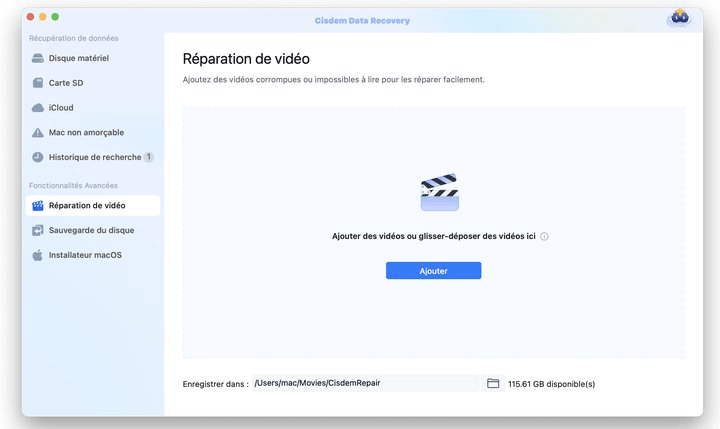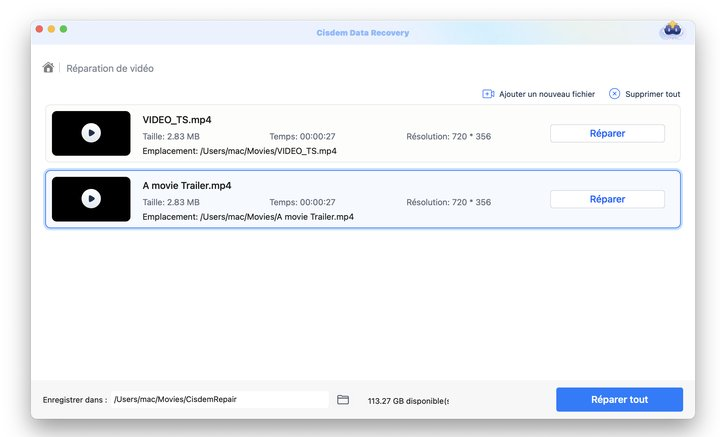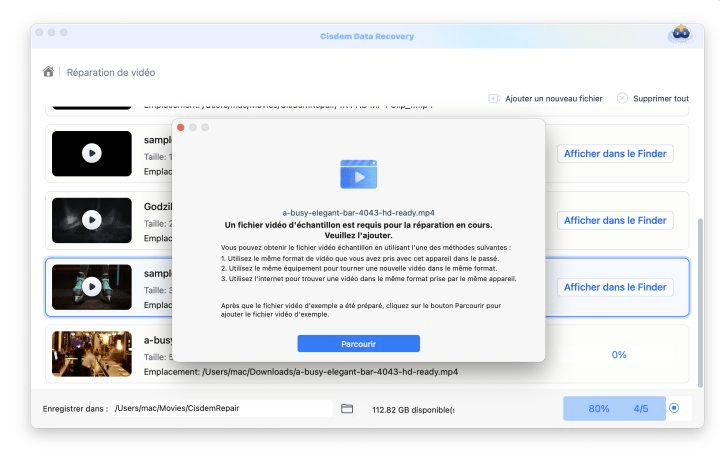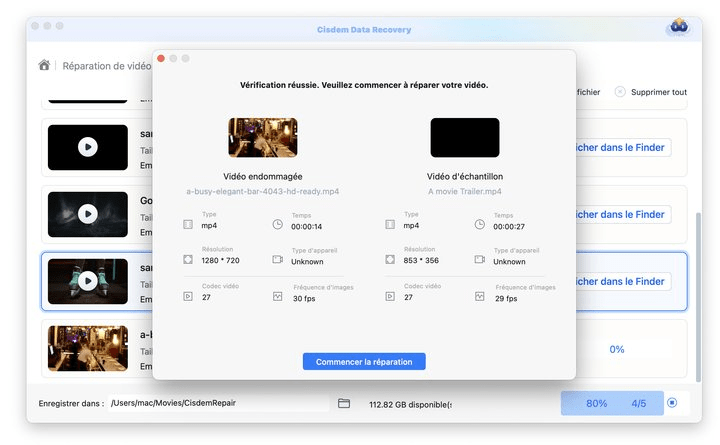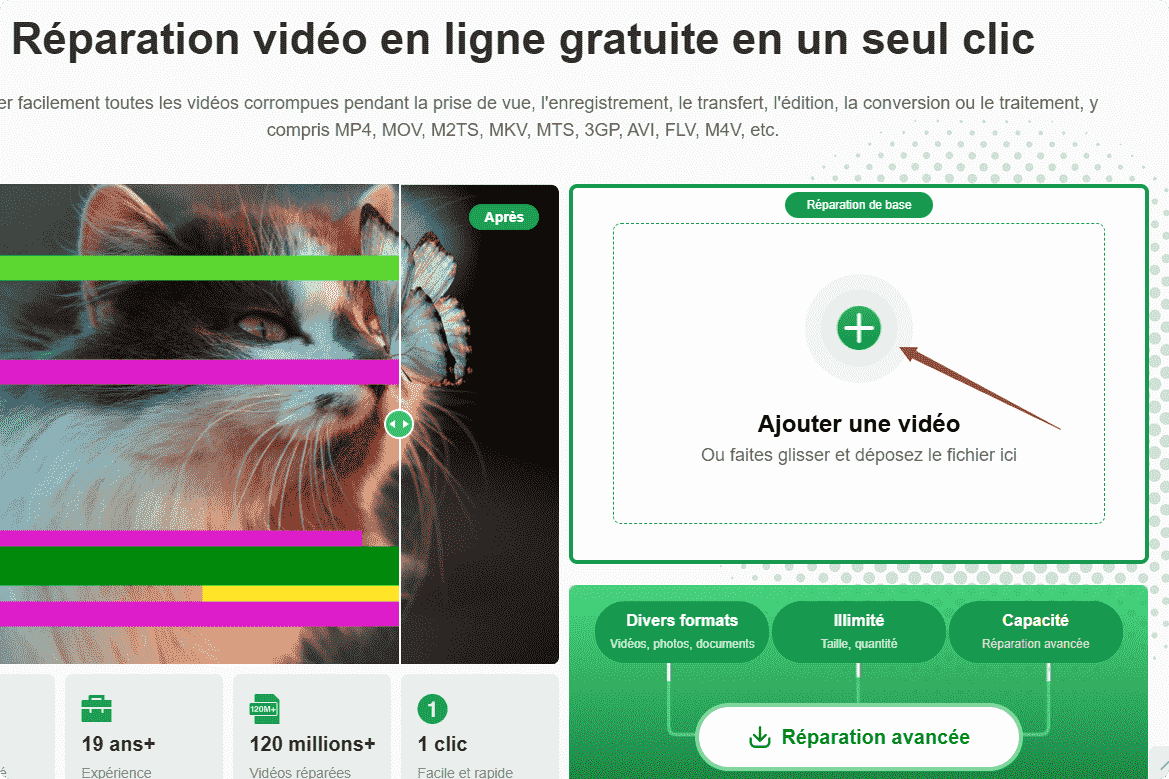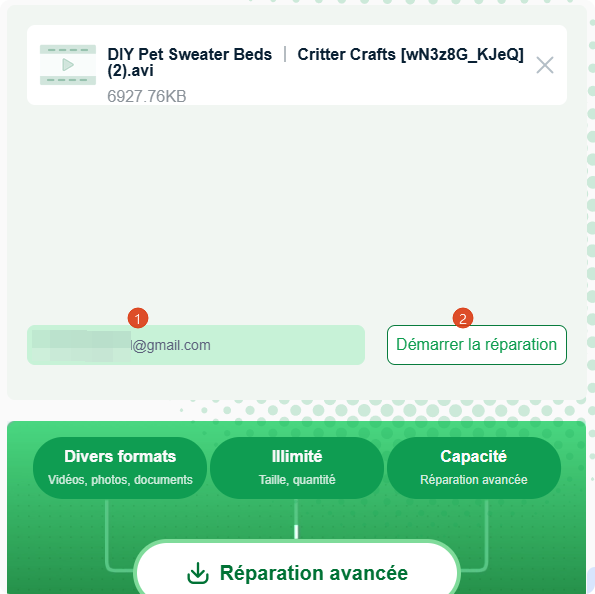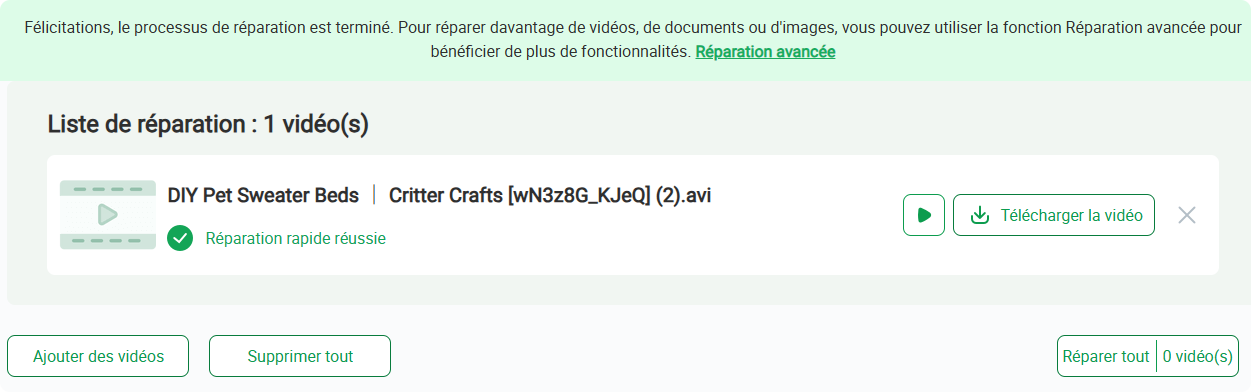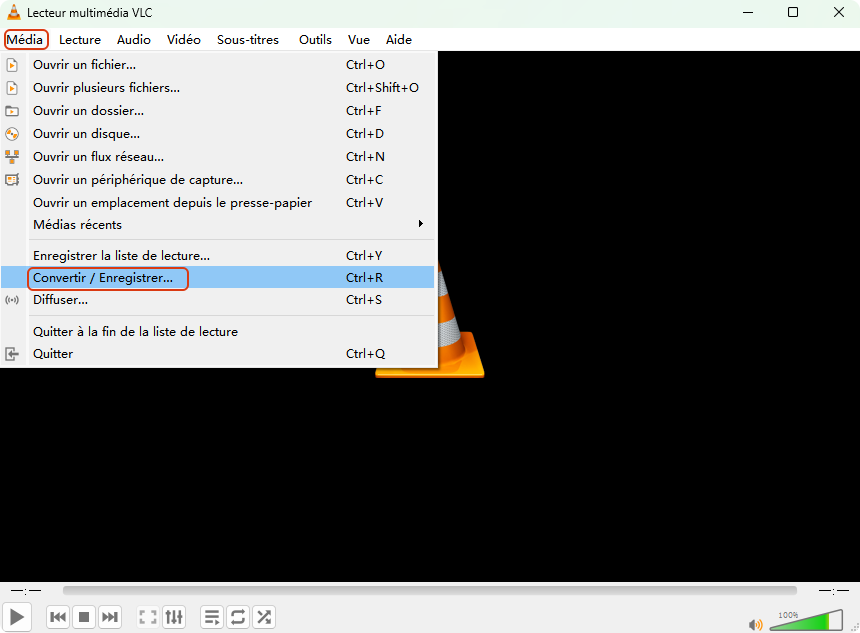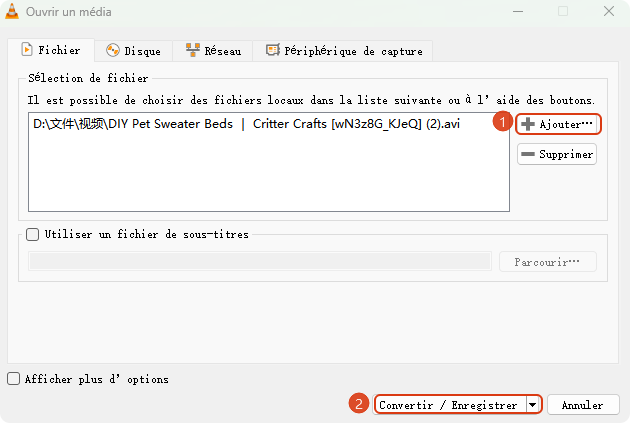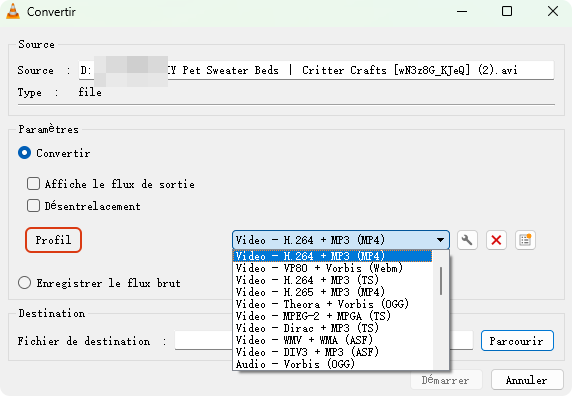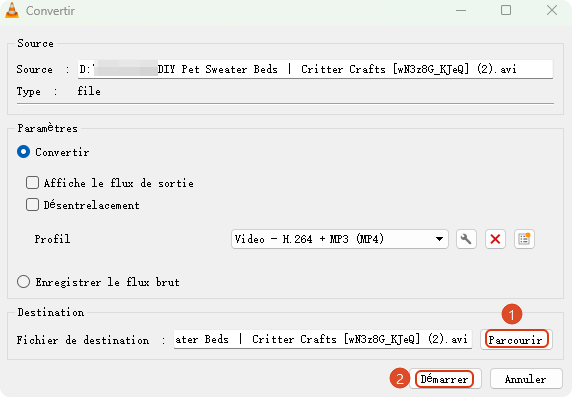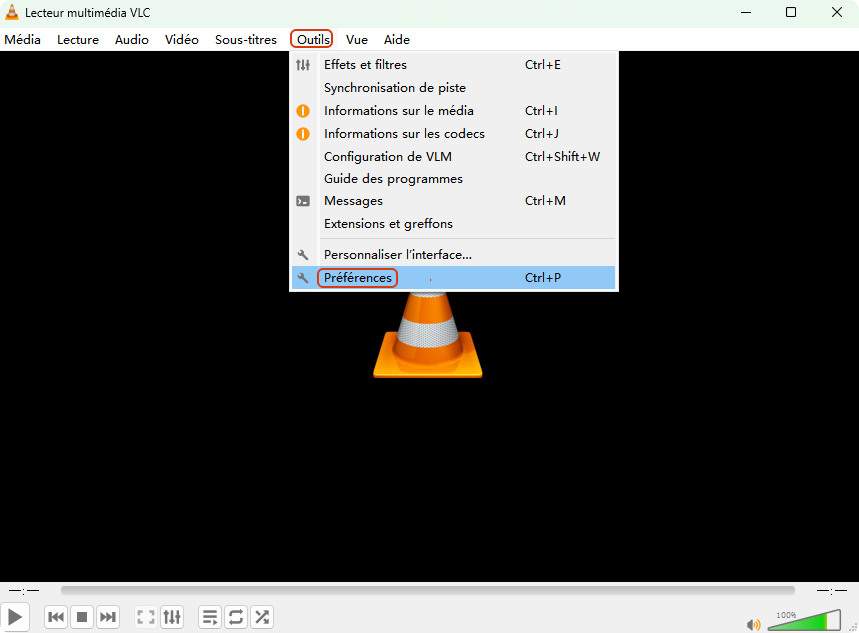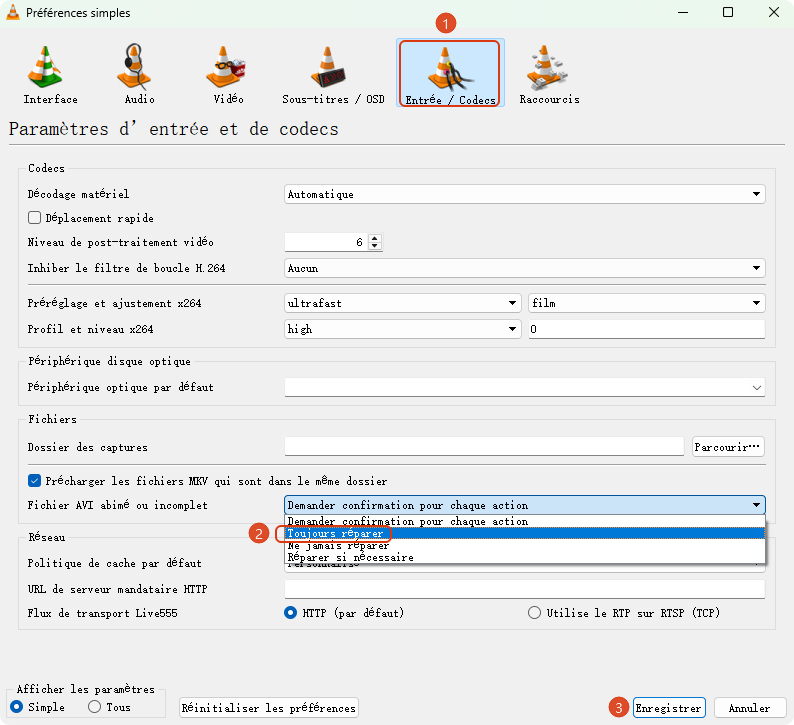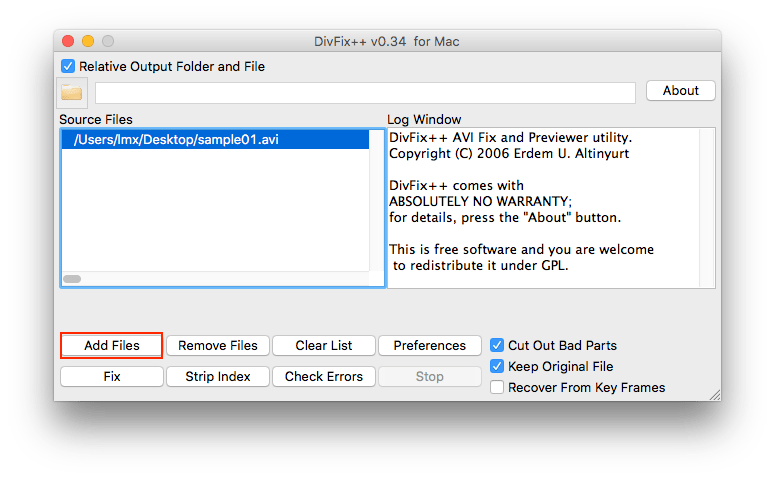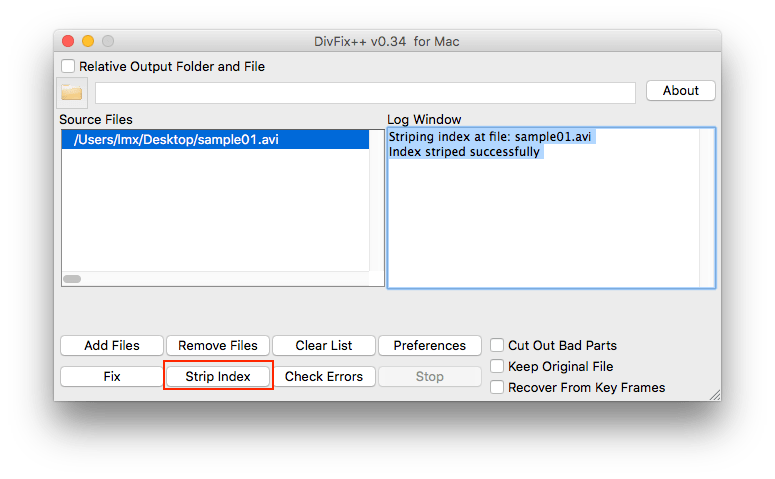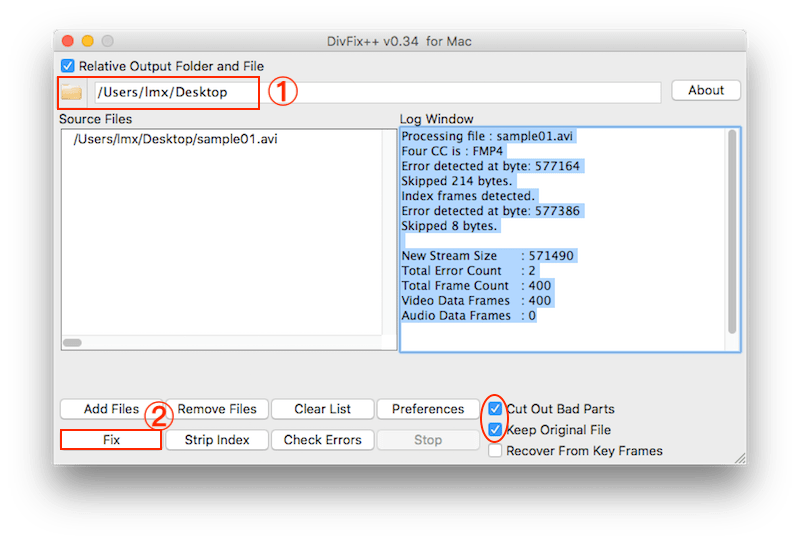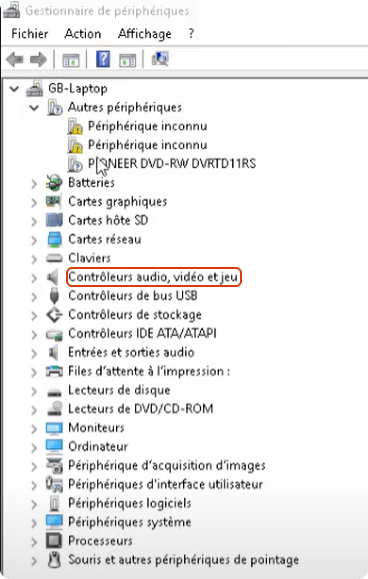Comment réparer un fichier AVI (6 solutions)
 90
90
 0
0
 Data Recovery
Data Recovery
Comment réparer un fichier AVI
L'AVI, un format vidéo incontournable... mais fragile !
Depuis son apparition au début des années 90, le format AVI (Audio Video Interleave) s'est imposé comme l'un des standards vidéo du quotidien. Apprécié pour sa compression efficace, il est idéal pour les promos, courts métrages et publicités, tout en préservant une qualité audio exceptionnelle.
Mais comme une arme à double tranchant : la corruption des fichiers AVI est un problème fréquent. Qu'il s'agisse de régler une urgence ou d'anticiper les pannes, ce guide mérite toute votre attention. Nous y dévoilons 6 méthodes pratiques (dont la plupart sont gratuites) pour réparer fichier AVI sur ordinateur.
Vérifiez avant la réparation AVI
Il faut d’abord déterminer si votre AVI endommagé serait simplement réglé au lieu de réparation. Il existe des moyens de vérification :
- Téléchargez ou envoyer le fichier AVI de nouveau
Si vous pensez que votre vidéo AVI soit endommagée pendant le transfert ou soit incomplète lors du téléchargement, retéléchargez ou renvoyez depuis le source du fichier pour voir si vous obtiendrez une vidéo normale. - Vérifiez votre lecteur multimédia
Il est possible que le fichier AVI ne soit pas compatible avec le lecteur média et ne soit pas lu par l’appareil. Dans ce cas-là, mettez votre lecteur à jour ou le remplacez. Les lecteurs média qui fonctionnent avec les fichiers AVI sont Windows Media Player, Apple Quicktime, VLC Media Player, etc.
Maintenant si vous êtes sûr(e) que votre fichier AVI soit endommagé, suivez cet article pour trouver comment réparer un fichier AVI efficacement.
Meilleur logiciel de réparation fichiers AVI
Sans aucun doute, l'utilisation d'un outil professionnel de réparation AVI constitue la solution idéale pour corriger un fichier vidéo AVI endommagé. Parmi les multiples options disponibles, nous recommandons vivement Cisdem Data Recovery.
Ce logiciel intègre une fonction avancée dédiée : la réparation vidéo. Cette fonctionnalité permet de réparer les fichiers AVI, MP4, MOV et autres formats vidéo corrompus en raison de :
- Coupure de courant inattendue
- Infection virale
- Erreur de compression vidéo
- Secteurs défectueux sur disque dur
- Téléchargement/transfert incorrect
- Support de stockage endommagé
- Dysfonctionnement système
- Interférences électromagnétiques
Au-delà de la réparation vidéo sur divers appareils (disques durs Mac/PC, appareils photo numériques, cartes SD, clés USB, caméscopes, cartes mémoire...), Cisdem Data Recovery récupère également les données supprimées ou perdues sur ces mêmes supports.
Problèmes majeurs de corruption AVI résolus par Cisdem Data Recovery :
- Vidéos AVI avec erreurs de lecture
- En-tête vidéo du fichier AVI endommagé
- Vidéos saccadées, lentes, scintillantes, fragmentées ou gelées
- Fichiers avec audio distordu ou sans son
- Images floues, granuleuses, pixélisées ou décolorées
- Désynchronisation audio/vidéo
- Saut de frames pendant la lecture
- ...
Comment réparer un fichier AVI corrompu via le meilleur logiciel Cisdem ?
- Téléchargez et installez gratuitement ce récupérateur des données Cisdem sur Mac/PC.
 Télécharger macOS 10.15 ou plus
Télécharger macOS 10.15 ou plus  Télécharger Windows 11/10/8/7
Télécharger Windows 11/10/8/7 - Ouvrez-le. Sous « Fonctionnalités Avancées », sélectionnez « Réparation de vidéo ». Importez les vidéos AVI endommagées en cliquant « Ajouter » ou en faisant glisser et déposer.
![réparer un fichier avi cisdem]()
- Appuyez sur « Réparer » pour commencer à réparer un fichier AVI. Puis, vous trouverez la vidéo réparée dans un dossier appelé « CisdemRepair ». Vérifiez-la et sauvegardez-la si nécessaire.
![réparer un fichier avi cisdem data recovery]()
- Si la réparation échoue, ça veut dire que le fichier est endommagé sévèrement. Une fenêtre de réparation avancée surgit ainsi, donc cliquez sur « Parcourir » pour importer un fichier vidéo d’échantillon pour augmenter la possibilité de réparation.
![réparer un fichier avi cisdem]()
- Cliquez sur « Commencer la réparation » pour traiter ce fichier vidéo AVI de nouveau.
![comment réparer un fichier avi cisdem]()
Réparer fichier AVI en ligne gratuitement
De nombreux internautes se demandent s'il existe des solutions en ligne pour réparer fichier AVI gratuit. La réponse est techniquement oui, mais avec d'importantes limitations.
À vrai dire, les outils gratuits pour réparer fichier AVI en ligne sont rares. Même si vous trouviez un outil web 100% gratuit et sécurisé, son taux de réussite serait faible. Ces solutions ne peuvent au mieux traiter que des vidéos peu endommagées. Pour illustrer le processus, nous présenterons toutefois un outil relativement fiable : EaseUS Online Video Repair.
- Visitez ce service en ligne.
- Déposez vos fichiers AVI à réparer.
![réparer un fichier avi en ligne]()
- Saisissez d’abord votre addresse email et « Démarer la réparation ».
![réparer un fichier avi gratuit en ligne]()
- Après quelques minutes, vous pouvez voir le résultat.
![réparer fichier avi en ligne gratuit]()
4 méthodes alternatives : comment réparer gratuitement un fichier AVI endommagé ?
Si vous refusez les logiciels payants et qu'aucun outil en ligne gratuit ne fonctionne, ne perdez pas d'espoir ! Quatre méthodes alternatives gratuites s'offrent à vous.
1# Réparer fichier AVI avec VLC Media Player
Bien qu'initialement conçu comme lecteur multimédia gratuit et open-source, VLC dépasse ce simple rôle. Ce logiciel prend en charge les formats AVI, MP4, FLV, MPEG, etc. et il est compatible avec Windows, macOS et Linux.
VLC intègre des fonctions avancées : compression vidéo, conversion de fichiers, réparation automatique... Il existe deux approches permettant généralement de réparer un fichier AVI corrompu via VLC.
Approche 1 : Enregistrer fichier AVI réparé avec VLC
- Lancez VLC Media Player sur Windows/Mac.
- Ouvrez « Média » puis « Convertir / Enregistrer ».
![réparer un fichier avi vlc]()
- « Ajouter » le fichier AVI et « Convertir / Enregistrer ».
![réparer un fichier avi vlc gratuit]()
- Ensuite, sous « Profil », choisissez le format auquel vous voulez transformer la vidéo AVI.
![comment réparer un fichier avi vlc]()
- Parcourez pour trouver un emplacement pour enregistrer le fichier réparé et cliquez sur « Démarrer » afin de commencer le processus. Enfin, vérifiez si le fichier est normal dans l’emplacement choisi.
![réparer fichier avi vlc]()
Approche 2 : profitez de la fonction « Toujours réparer »
- Ouvrez VLC.
- Sous l’onglet « Outils » choisissez « Préférences ».
![logiciel pour réparer un fichier avi]()
- Dans la fenêtre surgissante, ouvrez « Entrée / Codecs ». Il y a une fonciton de « Fichier AVI abimé ou incompet », dans les options, sélectionnez « Toujours réparer ». Enfin, « Enregistrer ».
![réparer un fichier avi gratuitement]()
- Maintenant vous pouvez déposer vos fichiers AVI abimés dans le programme à réparer gratuitement.
2# Réparer un fichier AVI utilisant DivFix++
Après analyse de plusieurs forums spécialisés, DivFix++ obtient d'excellents retours utilisateurs pour ses résultats impressionnants sur les fichiers AVI endommagés.
Selon son développeur, ce logiciel reconstruit spécifiquement l'index des streams vidéo AVI pour la réparation. En outre, cet outil entièrement gratuit fonctionne sur Mac et Windows.
Voici le procédure de réparation via cette solution plébiscitée :
- Téléchargez et ouvrez DivFix++ sur l’ordinateur. Il demande pas d’installation.
- Ajoutez les fichiers dans le programme.
![Réparer un fichier AVI utilisant DivFix++]()
- Cliquez sur « Strip Index » pour enlever l’index existant du fichier AVI corrompu. Vous verrez un message de confirmation dans la boîte à droite.
![Réparer un fichier AVI DivFix++]()
- Choisissez une destination à enregistrer le fichier réparé et appuez sur « Fix » pour reconstruire l’index et pour réparer la vidéo AVI. De plus, les deux options de « Cut Out Bad Parts » (couper les parties défectueuses) et « Keep Original File » (conserver l’originalité du fichier) sont recommandées de croiser.
![Réparer une vidéo AVI DivFix++]()
- Vous verrez un message de confirmation dans la boîte à droite encore une fois si le processus marche sans problème. Finalement, jouez et vérifiez le fichier AVI réparé.
3# Mettre à jour les pilotes système
Des pilotes graphiques obsolètes ou défectueux peuvent également causer des erreurs de lecture AVI. Dans ce cas, une mise à jour des pilotes graphiques ou audio s'impose. Voici la méthode pour Windows :
- Recherchez et ouvrez « Gestionnaire de périphériques ».
- Sous « Contrôleurs audio, vidéo et jeu », choisissez les pilotes et faites un clic droit dessus pour les mettre à jour.
![comment réparer un fichier AVI windows]()
- Dans la fenêtre surgissante, sélectionnez rechercher les pilotes automatiquement pour une mise à niveau.
- Redémarrez votre PC et verifiez si le fichier est réparé.
Conclusion
Comme l’utilisation des fichiers vidéos AVI est épandue dans notre vie, la corruption AVI nous arrive ainsi couramment. Si vous rencontrez ce problème, ne vous inquiétez pas, les solutions pratiques dans cet article vous aidera absolument dont Cisdem Data Recovery serait une option recommandée et fiable.
Par ailleurs, afin d’éviter la corruption des fichiers AVI dans le futur, traitez-les avec plus d’attention et faites des copies si possible.

Sofia est une rédactrice dans Cisdem éprise d’utiliser des applications pour améliorer la vie et rendre le travail plus efficace. Elle veut aider les personnes dans le besoin en écrivant des articles.

JK Tam est le développeur principal chez Cisdem, apportant plus de deux décennies d’expérience pratique en développement logiciel multiplateforme à l’équipe éditoriale. Il est désormais l’approbateur technique principal pour tous les articles liés à la récupération de données et au graveur de DVD.